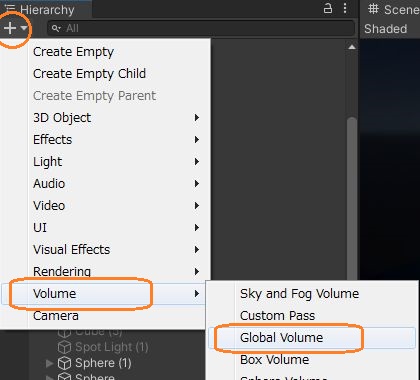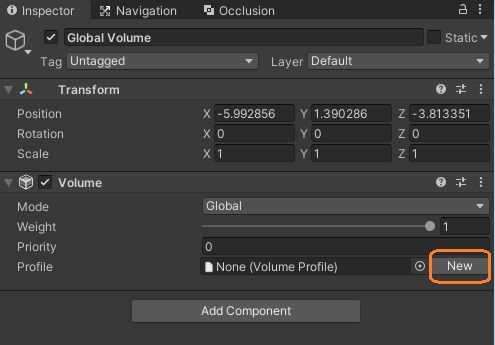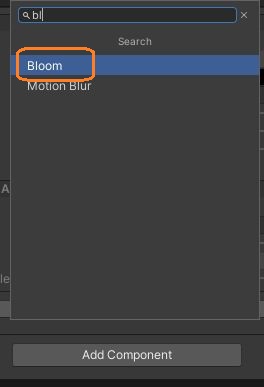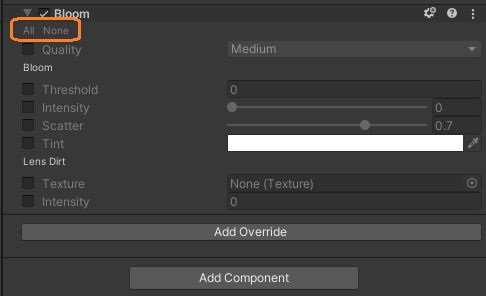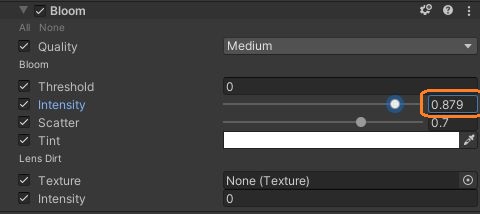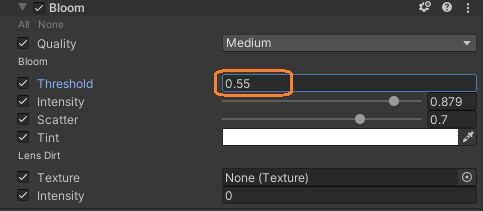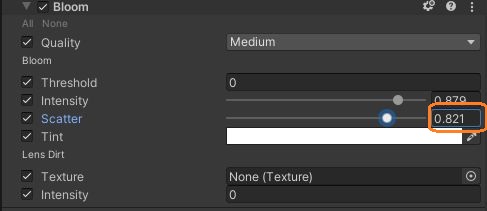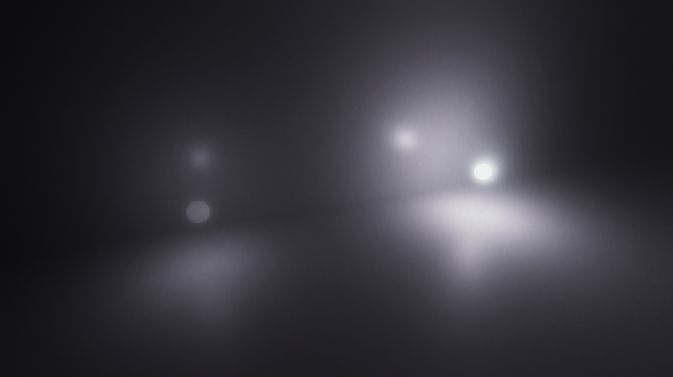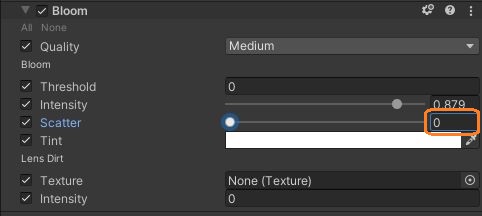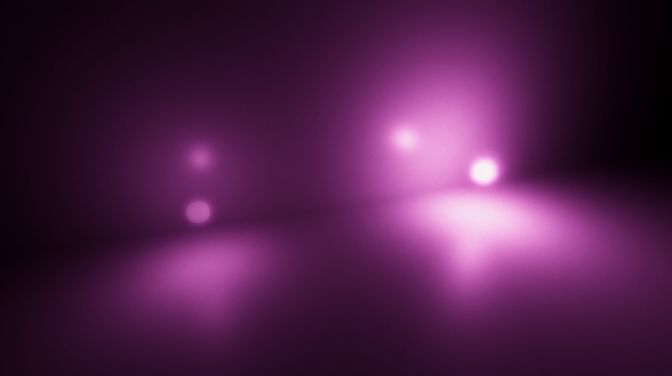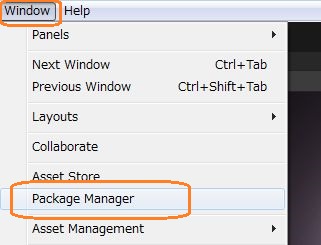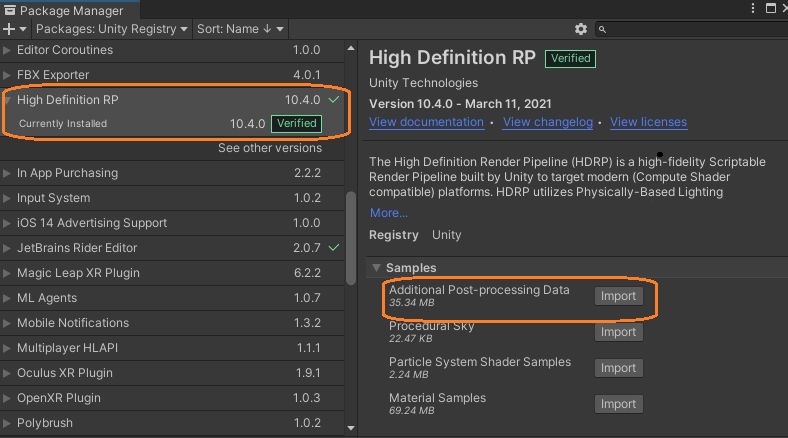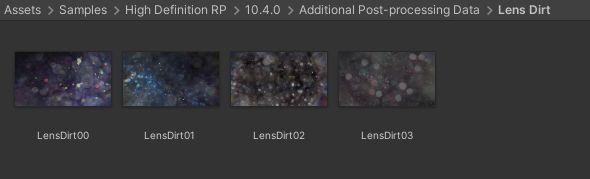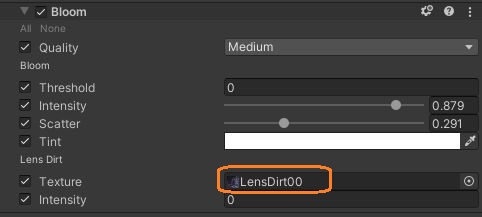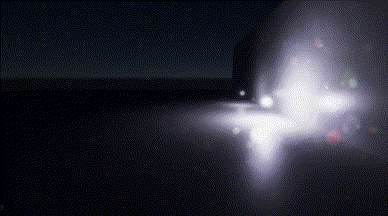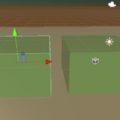HDRPのBloomエフェクトを使ってみました。
ライトを作成
まず、シーンに明るさの違う2つのライトを用意しました。

Bloomオーバーライドを追加
Bloomを使うために、ヒエラルキービューで「Global Volume」オブジェクトを追加します。
Global Volumeオブジェクトを選択して、インスペクタで「New」ボタンを押し、新しいボリュームプロファイルを作ります。
すると「Add Override」から様々なエフェクトを追加できるようになります。名前を検索して「Bloom」を選択します。
すると、Bloomボリュームオーバーライドが表示されます。各プロパティの左のチェックが外れていると、HDRPはデフォルトの値を使います。左上の「All」をクリックすると全てにチェックが入ります。「None」ですべてのチェックを切れます。
Bloomエフェクトの効果を変える
Intensityで、Bloomエフェクトの強さを変えられます。
明るい部分の境界がぼやけました。
スレッショルドを上げると、明るさの弱い部分にエフェクトが適用されなくなります。
効果の広がりはScatterで調節します。
TintでBloomエフェクトに色を付けられます。
その下の欄に、レンズの汚れを表現するためのテクスチャを設定できます。パッケージマネージャーから提供されているものも使えます。
Lookup Textureを使う
このテクスチャをインポートするには、まず、Window > Package Manager を開きます。
Package Managerの「High Definition RP」セクションのSamplesを開くと、「Additional Post-processing Data」という項目があります。この右の「Import」ボタンをクリックするとインポートできます。
すると、Lens Dirtフォルダに、Bloom用のテクスチャがあるので、Bloomオーバーライドの「Texture」の欄にドラッグアンドドロップします。
その下のIntensityを上げると、Lens Dirtの効果が強くなります。
これでBloomにレンズの汚れのような効果を付けられました。